May 2024 업데이트 됨: 우리의 최적화 도구를 사용하여 오류 메시지를 받지 않고 시스템 속도를 늦추십시오. 지금 다운로드 이 링크
- 다운로드 및 설치 여기에 수리 도구.
- 컴퓨터를 스캔하도록 합니다.
- 그러면 도구가 컴퓨터 수리.
대규모 Windows 10 업데이트가 항상 원활하지는 않습니다. Microsoft Surface Book 2를 소유하고 있다면 Nvidia GPU의 버그로 인해 Microsoft 운영 체제의 최신 버전 인 Windows 10 버전 1903으로 업그레이드 할 수 없다는 사실에 약간 화가 날 것입니다.

공정하게 말하면, 회사가 매우 다른 하드웨어 구성 및 기능을 가진 PC에 설치된 운영 체제에 대한 업데이트를 푸시 할 때 이러한 오류가 발생합니다. Microsoft는 일반적으로 이러한 문제 중 일부를 해결하기위한 패치를 제공하지만, 방아쇠를 당겨 시스템을 손상시킬 때 즉각적인 솔루션이 필요한 경우가 있습니다.
업데이트가 계획대로 진행되지 않으면 취소하십시오. Windows에서 또는 어려운 상황에서 안전 모드에서 또는 Windows 백업 환경을 사용하여 업데이트를 재설정 할 수 있습니다.
2024 년 XNUMX 월 업데이트 :
이제 이 도구를 사용하여 파일 손실 및 맬웨어로부터 보호하는 등 PC 문제를 방지할 수 있습니다. 또한 최대 성능을 위해 컴퓨터를 최적화하는 좋은 방법입니다. 이 프로그램은 Windows 시스템에서 발생할 수 있는 일반적인 오류를 쉽게 수정합니다. 손끝에 완벽한 솔루션이 있으면 몇 시간 동안 문제를 해결할 필요가 없습니다.
- 1 단계 : PC 수리 및 최적화 도구 다운로드 (Windows 10, 8, 7, XP, Vista - Microsoft Gold 인증).
- 2 단계 : "스캔 시작"PC 문제를 일으킬 수있는 Windows 레지스트리 문제를 찾으십시오.
- 3 단계 : "모두 고쳐주세요"모든 문제를 해결합니다.
문제가있는 Windows 업데이트를 실행 취소하거나 제거하려면
우리는 Windows를 자동으로 업데이트하는 것이 낫다는 의견으로 돌아 가지 않으며, 여전히 다른 나쁜 업데이트의 영향을받을 가능성은 거의 없지만 번개가 두 번 치기 때문에 때때로 복구하는 방법을 아는 것이 좋습니다 문제의 경우.

이 10 일 기간 내에있는 경우 다음 지침에 따라 설치를 재설정하면 문제를 해결할 수 있습니다.
- 설정 애플리케이션을 엽니 다 (바로 가기 : Win + I).
- 업데이트 및 보안을 클릭 한 다음 복구를 클릭하십시오.
- "이전 버전의 Windows 10으로 돌아 가기"제목 아래에있는 "시작"버튼을 클릭합니다.
- 지시를 따르다
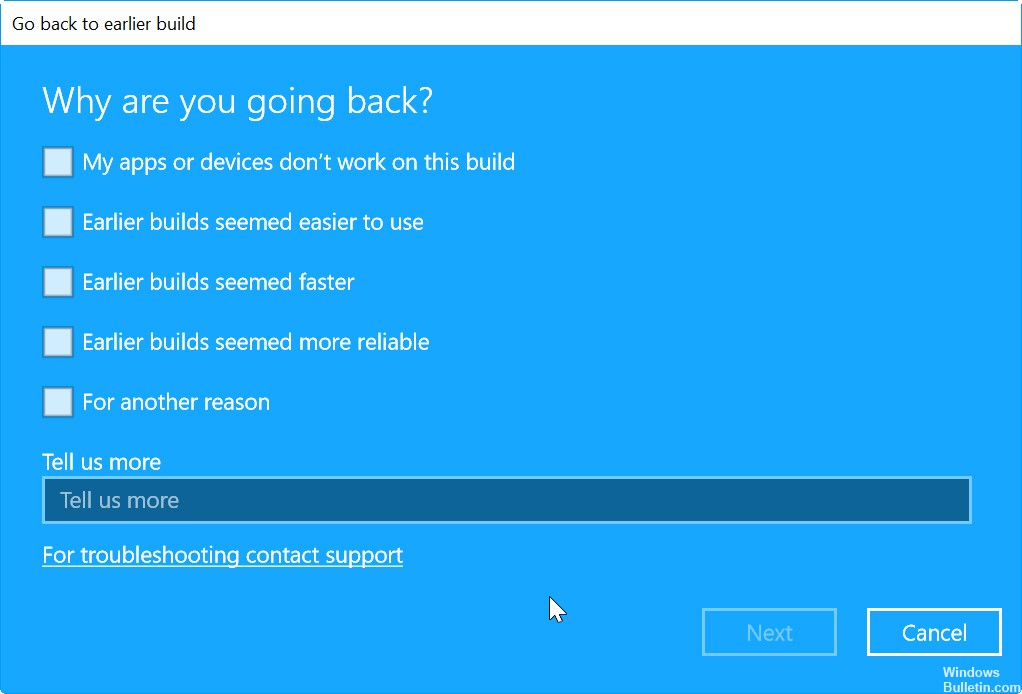
이전 버전의 Windows 10로 돌아 가기
장치가 Windows Update, 업데이트 마법사 또는 미디어 생성 도구로 업데이트 된 경우 Windows 10 1903 만 제거 할 수 있습니다 (새로 설치 한 경우 Windows 10를 제거 / 재설정 할 수 없습니다.
Windows.old 폴더를 삭제하지 않은 경우에만 Windows 10 버전 1903를 제거 할 수 있습니다. 이미 삭제 한 경우 이전 운영 체제 만 다시 설치할 수 있습니다.
업그레이드 설치 후 처음 10 일 동안 Windows 10 버전 1903 만 제거 할 수 있습니다.
Windows Update를 완전히 비활성화
보안 버전의 Windows를 복원하거나 문제가있는 Windows 업데이트를 제거하면 Windows가 자동으로 다운로드되어 다시 설치되지 않도록해야합니다. April 2019 버전의 Windows 이상을 사용하는 경우 홈 버전의 운영 체제에서 사용할 수 있습니다. 이 기능은 Windows 10 Pro에 자동으로 통합됩니다.

에 Windows Update 비활성화 서비스 관리자에서 서비스를 수행하려면 다음을 수행하십시오.
- Windows + R을 누릅니다. services.msc를 입력 한 다음 Enter 키를 누릅니다.
- Windows 업데이트를 확인하십시오.
- Windows Update를 마우스 오른쪽 버튼으로 클릭하고 속성을 선택하십시오.
- 일반 탭에서 시작 유형을 사용 안함으로 설정하십시오.
- 중지를 클릭하십시오.
- 적용을 클릭 한 다음 확인을 클릭하십시오.
- 컴퓨터를 다시 시작합니다.

전문가 팁 : 이 복구 도구는 리포지토리를 검색하고 이러한 방법이 효과가 없는 경우 손상되거나 누락된 파일을 교체합니다. 문제가 시스템 손상으로 인한 대부분의 경우에 잘 작동합니다. 또한 이 도구는 시스템을 최적화하여 성능을 최대화합니다. 그것은에 의해 다운로드 할 수 있습니다 여기를 클릭

CCNA, 웹 개발자, PC 문제 해결사
저는 컴퓨터 애호가이자 실습 IT 전문가입니다. 컴퓨터 프로그래밍, 하드웨어 문제 해결 및 수리 분야에서 수년간의 경험을 갖고 있습니다. 저는 웹 개발과 데이터베이스 디자인 전문입니다. 네트워크 디자인 및 문제 해결을위한 CCNA 인증도 받았습니다.

